最新整理电脑不能上网显示无法连接到Internet怎么处理
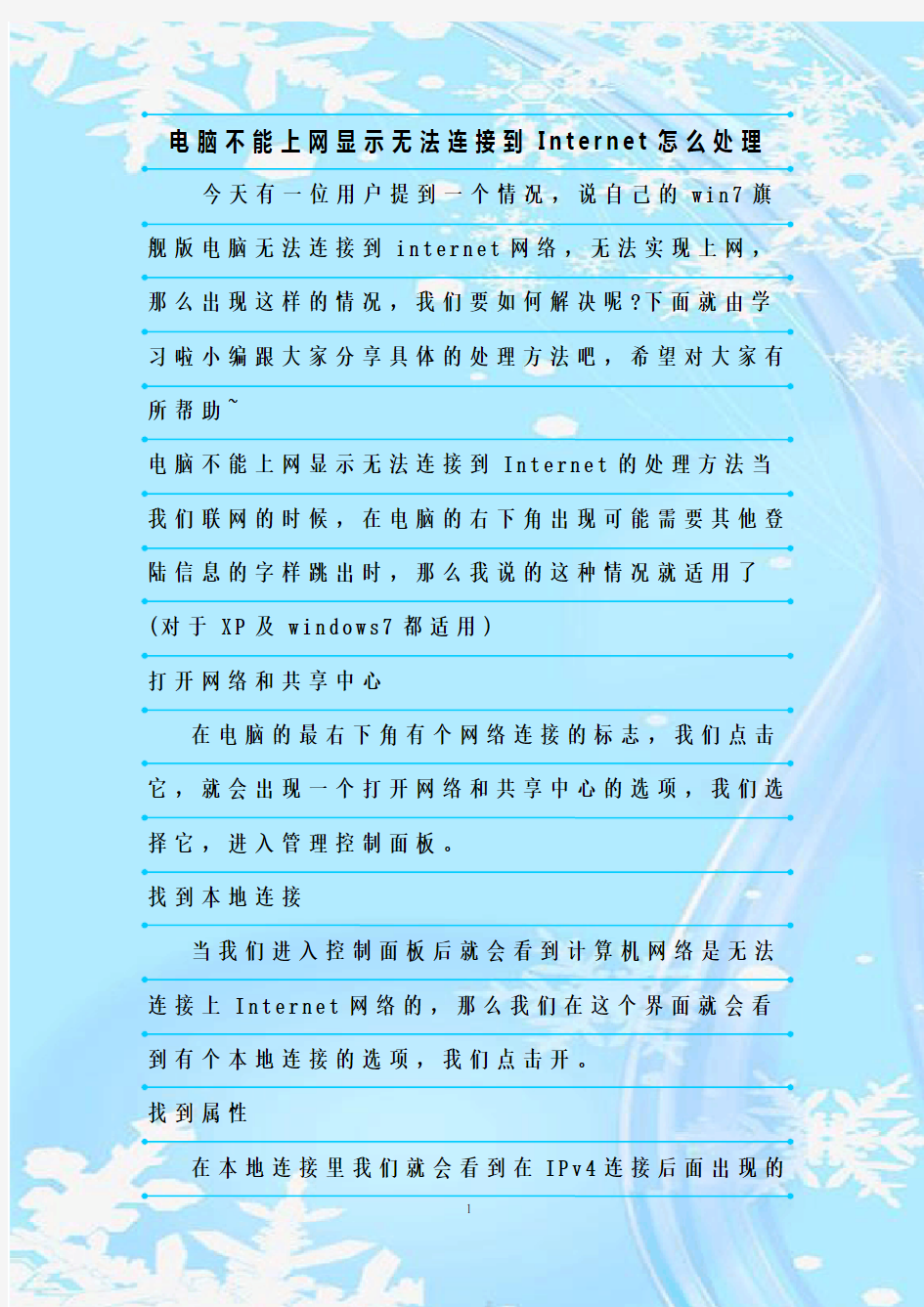

电脑不能上网显示无法连接到I n t e r n e t怎么处理今天有一位用户提到一个情况,说自己的w i n7旗舰版电脑无法连接到i n t e r n e t网络,无法实现上网,那么出现这样的情况,我们要如何解决呢?下面就由学习啦小编跟大家分享具体的处理方法吧,希望对大家有所帮助~
电脑不能上网显示无法连接到I n t e r n e t的处理方法当我们联网的时候,在电脑的右下角出现可能需要其他登陆信息的字样跳出时,那么我说的这种情况就适用了(对于X P及w i n d o w s7都适用)
打开网络和共享中心
在电脑的最右下角有个网络连接的标志,我们点击它,就会出现一个打开网络和共享中心的选项,我们选择它,进入管理控制面板。
找到本地连接
当我们进入控制面板后就会看到计算机网络是无法连接上I n t e r n e t网络的,那么我们在这个界面就会看到有个本地连接的选项,我们点击开。
找到属性
在本地连接里我们就会看到在I P v4连接后面出现的
是无I n t e r n e t访问权限,那么我们就点击左下角的属
性选项。
找到I n t e r n e t协议版本
点击属性以后会出现本地连接的属性对话框,我们在下面找到I n t e r n e t协议版本4(T C P/I P v4)选项,选中使其背景颜色变为蓝色的,我点击右下角的属性选项。设置属性选项
在这个属性选项里有两种选择,一般选择的是自动获得I P地址,但连接不上网络时我们应该选择使用下
面的I P地址在相应的栏目输入相应的数据,数据的来
源可以参照同事的数据,但不能跟他一样,我们只用修改I P地址的最后一个数字就可以,在0-255之间随意
输入一个数字,如我输入的是143,点击确定,这样重复的修改最后一个数字,直到连接上I n t e r n e t网为止。
猜你喜欢:
1.电脑显示已连接上但是无法上网怎么办
2.电脑无法使用网络怎么办
3.电脑无法连接到i n t e r n e t怎么办
4.如何解决显示网络已连接但无法上网
5.电脑网络连接上但上不了网怎么办
电脑不能正常上网的几种情况
电脑不能正常上网的几种情况 先询问是家用电脑还是单位局域网用电脑?先说家用,首先要查看电脑右下角的本地连接标志(两个小电脑)还在不?情况如何?如果说是打着红X就说明网线没有接好或上网设备(MODEM或路由器)没有工作,重新接下线或打开上网设备即可;如果没有了,在桌面点网上邻居右键----属性,会看到本地连接标志,如果上面显示已禁用,双击此标志即可启用,如果没有此标志,则说明电脑网卡坏了或有故障,比如说驱动程序没有安装或是损坏,需要重新安装或更换,如果说本地连接也正常,可双击本地连接看下发送数据的接收数据的情况,正常情况下两值应该是相近的,如果相差很大就证明有问题,下一步查看下此电脑连接是MODEM直接连接还是用路由器连接的,如果用MODEM连接的,先查看MODEM的工作情况,正常情况应该是四个灯都亮,标有INTERNET的灯应该是闪烁的,如果此灯不闪的话,可以先查看下线路连接是否正常,上网的电话线路是否通畅?可用串联的电话机试下,如还不行就把此设备的电源关掉几分钟后重新打开,重新拨号上网,如果出现错误代码678或691则证明上网用户名或密码不对,可以联系网络运行商,确认上述都正常的话,那则有可能是MODEM 坏了,建议更换,电信和铁通的宽带的拨号工具使用电脑自带的宽带连接即可,网通的必须使用专用的网通客户端才行,如果电脑没有安装,在确认电脑和MODEM及网络都正常的情况下,打开电脑桌面上的宽带连接,在用户名上输入CNC@CNC,密码为cnc,即可登录到网通官网上下载网通客户端进行安装即可。如果电脑是通过路由器连接的,首先看下路由器和MODEM连接是否正确?正确的连接方法应该电话线上MODEM,MODEM上的网线上路由器,路由器的网线上电脑,第二看电脑右下角的本地连接工作是否正常,如出现禁用或打红X 则不行,检查设置或线路,具体方法参照以上所述,如果一切正常,可以先把路由器和MODEM关掉几分钟后重新打开试下看能不能正常上网,如果还上不去则查看下路由器设置是否正常,常见路由器设置一般都是在打开的网页的地址栏内输入:192.168.1.1或192.168.0.1,用户名一般都为ADMIN,密码也为ADMIN 或空,在打开路由器登录界面后,找设置向导下一步,上网方式选择PPOE方式,输入上网帐号和密码后进行保存即可,无线路由器可根据向导提示设置无线密码,需要注意的是网通用户在设置上网帐号时有时需要用专用的网通算号器进行算号才行,直接输入是不能上网的。如果路由器设置都正常的话还是上不去网,可以把路由器去掉直接把电脑和MODEM进行相连,通过拨号方式进行上网,如果能上去的话,就证明路由器可能是坏的或者网络运行商把路由功能给封掉了,如果还上不去的话则可能是MODEM或线路的故障。 如果是单位的局域网用户的电脑,首先也要查看本地连接是否正常?及线路是否通畅?网络IP是指定还是自动获取?有些电脑是重做系统后无法自动上网就是IP地址设置错误,需要重新设置下IP和子网掩码类的信息,这些信息的获取方式可以向单位网络管理员索取,具体设置方法,可以在桌面上点网上邻居右键---属性---本地连接右键---属性---INTERNET TCP/IP协议---属性—使用下面的IP,把正确的IP和相关信息输入即可,最好能先禁用下然后重启用。 如果上网正常但网速较慢,掉线率高,则有以下几种可能 1.电脑有病毒,系统过慢,电脑配置太低 2.上网设备有故障,比如MODEM和路由器 3.网线速率
TP-Link路由器设置好却无法上网的解决方法
TP-Link路由器设置好却无法上网的解决方法 现在家家都有一个无线WiFi路由器,但是对于不熟悉路由器的用户来说,经常会遇到设置好路由器后却无法上网,这是怎么回事呢?最近有使用TP-Link路由器的用户反映,明明设置好了路由器,却无法正常上网,该如何解决这个问题呢?下面就给大家介绍TP-Link路由器设置好却无法上网的解决方法。 解决办法: 一、判断宽带是否有问题 先不要使用TP-Link TL-WR847N路由器,让光猫或者是上网的网线,直接连接电脑,然后看下电脑能否上网? 重要说明: 1、有宽带账号、宽带密码的用户,当光猫(宽带网线)直接连接电脑时,电脑上需要用“宽带连接”拨号,拨号成功后,电脑才能上网的。 2、如果电脑直接连接猫(宽带网线)后,电脑不能正常上网。说明是宽带有问题,或者是把宽带账号、宽带密码弄错了。 此时,请拨打宽带客服电话(电信宽带拨打10000、联通宽带拨号100010、移动宽带拨打10086即可),进行故障申报,让运营商安排工作人员上门检测。确保在不用路由器时,电脑可以正常上网。 3、如果电脑直接连接猫(宽带网线)后,电脑可以正常上网。说明宽带没有问题,是TP-Link TL-WR847N 路由器的连接、设置上有问题,导致连不上网的。解决办法参考后面部分的文章。 二、TL-WR847N路由器设置问题 1、TL-WR847N路由器连接问题 (1)TP-Link TL-WR847N路由器上有5个接口,1个WAN接口,4个LAN接口。 (2)TL-WR847N路由器上的WAN接口,一定要连接猫或者宽带网线 (3)TL-WR847N路由器的LAN(1\2\3\4)接口,是用来连接电脑的。
宽带连接不上的简单处理方法
宽带连接错误的处理办法691、623、678、645、720、721、718、734、769、619、676、815(留着吧,不用麻烦别人喽) 宽带连接错误的处理办法 691、623、678、645、720、721、718、734、769、619、676、815(留着) 宽带连接错误691(由于域上的用户名或密码无效而拒绝访问)/错误635(未知错误)的处理 流程如下: (1)用户名密码填写错误 (2)如果用户帐号密码填写无误,则进入下一步继续处理;建议重建拨号软件(如果不懂装拨号软件,可参考户重新): ?如果重装拨号软件后正常,原因为“拨号软件丢失”; ?如果重装拨号软件后故障依旧,请拨打客服电话10000电信(10060网通/10050铁通)进行障碍申告。 宽带连接错误691 错误691真正意义上来讲:1:域上名出现错误,(用户名或密码输入错误)。2:服务器无反映,(机房用户端口错误,或帐号未被激活)。3:电话或宽带到期欠费造成。 出现错误691的原因 1.电信限制了你帐户使用数目,比如你这个帐户可以4个人用,现在4个人在用,你拨号就是错误691 2.你在用完后没断开,至少服务器那边还是没断开,以为你还在用,和上面情况类似,所以错误691 建议:每次关机的时候在宽带连接上右键,点断开 出现错误691后不要一直死缠烂打拨号,等待个几分钟再试试,如果一直出现这种情况,拨打客服电话10000电信(10060网通/10050铁通),告诉工作人员你的电脑错误691上不了,然后她问“请问你的宽带编号多少”,告诉她你帐户,然后她有时问你开户的是谁,回答开户的是谁,然后过个几分钟她就会找人帮你搞定 宽带连接错误691的解决办法之一 解决ADSL莫名其妙的错误691问题 工厂的办公室里有无线路由器,而家里新装了宽带,还没有买路由器,所以只跟哥共用一个ADSL帐号上网,一根网线在两台手提之间插来拔去的。但是让人郁闷的是,插在哥
电脑无法上网的软件类原因
软件类问题 1、Vista无法上网 解决这个问题的方法很简单,如果你的任务栏上有宽带连接的图标(画差的)那你就可以在开始中(就是关机按钮上面的那些),上面有一控制面版,进入那里你可以一个图标(图标的样式:四个电脑底下有一根电缆连接的,中文版的就是"网络中心"),进入他,在他的左边的上面有六个选项选中第六个选项(管理网络连接),进入,就会发现有两个电脑的图,在第一个图标上点击右键,选择最下边的属性按钮,在弹出的框里找带有 TCP/IPv4的字样,点他,再点他下面的(有三个按钮中最后的那个)按钮也就是属性,在这里你可以调整你的IP 地址,调好就OK了.连接宽带在开始的控制面版的上面的那个,就可以连接宽带。 2、Windows 2003 无法上网 1)、打开注册表编辑器,在注册表中删除以下两个键(删除前最好先导出备份): HKEY_LOCAL_MACHINESystemCurrentControlSetServicesWinsock HKEY_LOCAL_MACHINESystemCurrentControlSetServicesWinsock2 2)、在系统目录的inf 目录里面找到nettcpip.inf 文件,打开,找到: [MS_TCPIP.PrimaryInstall] ; TCPIP has properties to display Characteristics = 0xA0 ; NCF_HAS_UI NCF_NOT_USER_REMOVABLE 把此处的0xA0 改为0x80 保存退出(该设置就是允许用户修改TCP/IP协议) 3)、打开“本地连接”的属性——安装——添加协议——从磁盘安装,找到刚刚保存的nettcpip.inf 文件,按“确定”后,回到列表,选择最后一项“Internet 协议(TCP/IP)”(左侧没有图标的,注意不是那个“Microsoft TCP/IP 版本6”),会提示没有数字签名,按确定安装即可。 经过这一步之后,又返回网络连接的窗口,这个时候,选择“TCP/IP”后,那个“卸载”按钮已经是可用的了(未做这一步之前是灰色的)。点这个“卸载”按钮来把TCP/IP 协议删除,然后重启一次机器。 4)、重启后,把nettcpip.inf 文件改回来,再照着第3步,重新安装一次TCP/IP 协议(此时它不会再提示没有数字签名了,呵呵)。 5)、安装好协议后重启一次,重新设置“本地连接”的连接属性,就可以联网了,如果还不行,就再重启一下,呵呵。 我深刻以为出这样的问题,是由于我的硬盘老化,导致TCP/IP 协议相关数据损坏了,所以我赶紧把硬盘ChkDsk 了,呵呵。 3、Windows XP无法上网
为什么无法连接Internet互联网
为什么无法连接Internet互联网? 第一,既然网络内的计算机可以正常访问Internet,就表明整个网络的Internet链路没有问题,宽带路由的设置也没有问题; 第二,既然故障计算机能够通过IP地址访问网站,并且能够使用QQ,就表明该计算机与Internet链路也没有问题; 第三,可以通过IP地址访问,而无法通过域名访问,表明故障计算机的DNS解析有问题,也就是说,无法将域名解析为IP地址。因此,故障原因就是DNS服务器的设置有问题,要么是没有在IP地址信息中设置Dns 服务器的IP地址,要么是DNS服务器的IP地址设置错误。 故障的解决非常简单,只须在“Internet协议(TCP/IP)属性”对话框中选中“使用下面的DNS服务器地址”选项,并正确键入ISP提供的Dns服务器的IP地址即可(图1)。尽管有些宽带路由器可以自动分配IP地址信息(包括IP地址、子网掩码、默认网关和DNS服务器),然而,从故障现象来看,路由器的DHCP功能并未被激活,因此,IP地址信息需要用户以手工方式键入 解决方法:从你能解决的地方开始。调制解调器和路由路很容易出现故障。只要简单的重启一次,一般来说都能解决问题。 1、首先,试着用另一台电脑连接网络,上一台电脑可能网卡出了故障。如果也不能,检查一下本地网络是否断开。如果本地网络已断开,则问题出在路由路上,重启一下或者更换一个新的路由路即可。 2、其次,看看DSL调制解调器的报错灯是否亮着,如果是,关掉解调器并重启,或者你也需要关掉电脑,并拔掉各种设备,等上三十秒后,把它们重新连接至电脑然后再启动。 3、采用上述方法后依然不奏效,试试在Windows系统里重新设置网络连接。在 Windows XP按照下述步骤,单击开始,运行,输入CMD并回车,然后输入ipconfig /renew并回车。或者你也可以右键单击系统托盘里的网络连接图标,然后选择修复选项。不过我发现前者更为有效。 4、若经过此番折腾你的电脑依然连不上网,并且通常你是通过无线适配器上网的,那么试着通过网线直接连接至路由器。还是不行?别管路由器了,看看能否通过解调器直接连接到其它电脑,这样有助于进一步查明问题的根源。此外仔细地检查所有的线缆,并且,如果可能的话全部更换它们。 5、还是不起作用?给你的宽带提供商打个电话吧,让他们检查一下周边地区是否存在同样问题。 (别忘了留意那些显而易见之处:如果你通过有线宽带上网,你是否检查过有线电视是否有信号?你付了有关费用吗?)有些服务提供商能够远程测试你的网络设备;有时候ISP会向你的调制解调器发送重置信号。但到了此时你很有可能碰上网络本身的故障,这种情况通常都是暂时性的,不过报告故障并进行投诉——不断地投诉——通常会帮助ISP更高效率地解决故障。 避免问题重现:购买一些备用的网络连接设备——找找邻近朋友的Wi-Fi信号并征求他们的许可而使用,或者购买笔记本用的无线数据传输卡。甚至拥有一个ISP的拔号上网号码,在紧要关头让你也能登录互联网
实用-电脑无法连接网络(1)
(实用)宽带连接错误的处理办法691、623、678、645、720、721、718、734、769、619、676、815(留着)来源:吴非的日志 (实用)宽带连接错误的处理办法691、623、678、645、720、721、718、734、769、619、676、815(留着) 宽带连接错误691(由于域上的用户名或密码无效而拒绝访问)/错误635(未知错误)的处理流程如下: (1)用户名密码填写错误 (2)如果用户帐号密码填写无误,则进入下一步继续处理;建议重建拨号软件(如果不懂装拨号软件,可参考户重新): ?如果重装拨号软件后正常,原因为“拨号软件丢失”; ?如果重装拨号软件后故障依旧,请拨打客服电话10000电信(10060网通/10050铁通)进行障碍申告。 宽带连接错误691 错误691真正意义上来讲:1:域上名出现错误,(用户名或密码输入错误)。2:服务器无反映,(机房用户端口错误,或帐号未被激活)。3:电话或宽带到期欠费造成。 出现错误691的原因 1.电信限制了你帐户使用数目,比如你这个帐户可以4个人用,现在4个人在用,你拨号就是错误691 2.你在用完后没断开,至少服务器那边还是没断开,以为你还在用,和上面情况类似,所以错误691 建议:每次关机的时候在宽带连接上右键,点断开 出现错误691后不要一直死缠烂打拨号,等待个几分钟再试试,如果一直出现这种情况,拨打客服电话10000电信(10060网通/10050铁通),告诉工作人员你的电脑错误691上不了,然后她问“请问你的宽带编号多少”,告诉她你帐户,然后她有时问你开户的是谁,回答开户的是谁,然后过个几分钟她就会找人帮你搞定 宽带连接错误691的解决办法之一 解决ADSL莫名其妙的错误691问题 工厂的办公室里有无线路由器,而家里新装了宽带,还没有买路由器,所以只跟哥共用一个ADSL帐号上网,一根网线在两台手提之间插来拔去的。但是让人郁闷的是,插在哥的手提上,都能连接上网络,可是插到我这台手提上总是提示错误691:用户名/密码错误。但是可以确定的是,我绝对没有把用户名或者密码输错,让我在拔号器与机子设置了好久也不行!!!郁闷...... 打10000询问,电信小姐坚持是我输错了,不是他们的问题。后来
电脑老是无法上网该如何处理
电脑老是无法上网该如何处理 1 首先检查电话线有无问题可以拨一个电话测试,如果正常,接着检查信号分频器是 否连接正常其中电话线接Line口,电话机接Phone口,ADSL Modem接Modem口。 2 如果信号分频器的连接正常,接着检查ADSL Modem的“Power电源”指示灯是否亮,如果不亮,检查`ADSL Modem电源开关是否打开,外置电源是否插接良好等。 3 如果亮,接着检查“LINK同步”指示灯状态是否正常常亮为闪烁;如果不正常,检 查ADSL Modem的各个连接线是否正常从信号分频器连接到ADSL Modem的连线是否接在 Line口,和网卡连接网线是否接在LAN口,是否插好,如果连接不正确,重新接好连接线。 4 如果正常,接着检查“LAN”或“PC”指示灯状态是否正常。如果不正常,检查ADSL Modem上的LAN口是否接好,如果接好,接着测试网线是否正常,如果不正常,更换网线;如果正常,将电脑和ADSL Modem关闭30秒后,重新开启ADSL Modem和电脑电源。 5 如果故障依旧,接着依次单击“开始/控制面板/系统/硬件/设备管理器”命令,打 开“设备管理器”窗口中双击“网络适配器”选项,打开“网络适配器属性”对话框,然 后检查网卡是否有冲突,是否启用,如果网卡有冲突,调整网卡的中断值。 6 如果网卡没有冲突,接着检查网卡是否正常是否接触不良、老化、损坏等,可以用 替换法进行检测,如果不正常,维修或更换网卡。 7 如果网卡正常,接着在“网上邻居”图标上单击鼠标右键,在打开的快捷菜单中选 择“属性”命令,打开“本地连接属性”对话框。在“本地连接属性”对话框中检查是否 有“Internet协议TCP/IP”选项。如果没有,则需要安装该协议;如果有,则双击此项, 打开“Internet协议TCP/IP属性”对话框,然后查看IP地址、子网掩码、DNS的设置, 一般均设为“自动获取”。 8 如果网络协议正常,则为其他方面故障,接着检查网络连接设置、浏览器、PPPOE 协议等方面存在的故障。 一、手动设置IP:方法是打开“控制面板”——“网络连接”,找到当前的本地连接,右击它,选“属性”,在“常规”选项卡中双击“Inter net协议TCP/IP”,选择“使用 下面的IP地址”,在“IP地址”中填写“192.168.0.1”,在“子网掩码”中填写 “255.255.255.0”,其他不用填写,然后点“确定”即可解决该问题。如果当前计算机 加入工作组或域,就要根据情况而设置 用指定IP的方法解决,但是用这种方法有时也无法解决问题表现为“连接限制”的 提示会消失,本地连接正常,但是不能上网; 二、设置网卡:
台式机总是无法上网该怎么解决
台式机总是无法上网该怎么解决 关于台式机总是无法上网的问题,你们是否懂得该怎么解决呢?下面就由小编来给你们说说台式机总是无法上网的原因及解决方法吧,希望可以帮到你们哦! 台式机总是无法上网的解决方法一 一、手动设置IP:方法是打开“控制面板”——“网络连接”,找到当前的本地连接,右击它,选“属性”,在“常规”选项卡中双击“Internet协议(TCP/IP)”,选择“使用下面的IP地址”,在“IP地址”中填写“192.168.0.1”,在“子网掩码”中填写“255.255.255.0”,其他不用填写,然后点“确定”即可解决该问题。(如果当前计算机加入工作组或域,就要根据情况而设置) 用指定IP的方法解决,但是用这种方法有时也无法解决问题(表现为“连接限制”的提示会消失,本地连接正常,但是不能上网); 二、设置网卡: 1、把网卡禁用一下,再启用; 2、将机箱电源拔掉,机箱的那头,还有小猫或陆游器的电源.全部关闭断电并拔出电源线,然后把机箱打开,把网卡拔出,然后按原来位置插好!将机箱安装好,装上电源,连接好网络线!其余的线都连好,启动电脑!进入XP故障排除! 三、关闭防火墙; 四、本地连接属性中有一选项为“在连接受限制或无连接时
不要通知我”在它的前面打上勾; 五、命令提示符(运行cmd)处键入netshwinsockreset,然后按Enter。运行此命令后重新启动计算机。 六、在“网络连接”中,用鼠标右键单击“本地连接”,在弹出菜单中选择“属性”,而后在弹出对话框中查看“常规”标签页中的“此连接使用下列项目”列表,去除其中默认的“Internet协议”对话框中的对号。确认操作后,网络连接受限的提示就会消失,此时看看是否能够上网。 如果还是无法上网,则再次调出“本地连接属性”对话框,在“常规”标签页中点击“按钮”按钮,弹出“选项网络组件类型”对话框,在其中的列表中选择“协议”,再点击“添加”按钮,弹出“选择网络协议”对话框,选择“厂商”为“Microsoft”,“网络协议”为“MicrosoftTCP/IP版本6”,逐层确认操作后,即可解决问题。 台式机总是无法上网的解决方法二 一般情况下,其实是不会出现这种电脑无法连接网络的情况的,大多情况下都是因为操作不当导致连接不上网络的。首先你应该先要确认,你的网线连接电脑是否有问题。 然后你需要确定你连接宽带时输入的账号和密码是正确的,有时会因为是同时使用键盘和笔记本上的键盘冲突,导致有些数字输入时输入的是其他字符,导致连不上。 然后还有一种情况是输入的账号和密码都是正确的,但是还
无法连接网络的几个常见的问题以及解决方法
网络无法连接一般情况下是由于软件或者硬件问题所造成的。 硬件问题: 1.硬件损坏。(此情况只能去找客服维修,不要尝试私自拆卸笔记本,或私自到非官方的修电脑的地方去维修。在保修期内,客服的一切服务是免费的, 人为损坏除外。) 2.驱动问题。(硬件要被计算机识别并运行,必须要有相应的软件来驱动硬件,有些时候,由于安装或者删除一些软件会导致系统已安装的硬件驱动损坏, 这种情况只需要重新安装硬件相对应的驱动即可。) 3.硬件被禁用。(顾名思义,硬件被禁止使用的话,自然也没办法运行了,这种情况,只需要按照如下操作去解决即可。) 硬件被禁用的事例: 一、右击桌面上的我的电脑(XP)或者计算机(win7)。选择“管理”进入“计算机管 理”,然后在左边的项目里面找到“设备管理器”。 设备上显示“问号”或者“红叉叉”说明硬件驱动没有安装好。此时安装驱动即可(到官方网站有对应机型的驱动下载)。 出现如下图标: 第一个表示硬件被禁用了,第二个则是正常的。 此时右击第一个,选择“启用”即可。 软件设置问题: 有如下几个方面。 1、使用的网络无需代理服务器,却使用了代理服务器。 此时打开IE浏览器→依次点击菜单栏的“工具”→Internet选项→连接→局域网设置→将选项前面的钩钩全部去掉,点击确认即可。如下图:
2、使用的网络是“自动获取IP地址”,却在机器上设定了“固定IP地址” 此时,(XP操作)打开网络连接→查看网络→对相应的网卡(网络适配器)右击属性→选择Internet协议4(TCP/IP v4)→选择自动获取IP,下方DNS也选为自动获取(如果使用该网络需要使用固定IP,则进行对应的设置。) 另外,选择适配器时候注意:本地连接是有线连接的适配器。无线网络适配器则是使用无线的设备。 (WIN7操作)右击屏幕右下方的选择打开网络和共享中心。 选择更改适配器设置→
PC不能联网之常见解决方法
作为一名网络工作者,我们通常重点关注网络拓扑中的各种路由器交换机。但我们有没有去关注过接入层交换机下挂着的那几台小小的PC呢?如果作为一名工程师,你可以解决路由器不能ping通,却不能解决电脑不能上网的话,那岂不是会被人笑话。或许我们已经对路由交换很熟悉,但从一位网络从业者的角度来说,你敢说自己精通PC吗? 作为一名网络工程师或者系统工程师,不管以后是否用的到,精通PC是必须的!下面我们来看看这既简单又复杂的Computer troubleshooting! 在一个园区网中,如果有人说网络有问题,首先从能否上外网或内网开始分析,下面的问题再慢慢细分。 一、不能上外网,可以上内网 正常情况下能够上外网的话肯定可以上内网,其中理由我就不多说了大家都了解,除非特殊情况。如果只是对方一个人不能上外网而其他人都可以上的话,这个一般是被防火墙或上网行为管理阻止了。我所遇到的还没有开通了外网却不能上网的情况,只是有人反应部分网站打不开,原因主要是一些政府的网站(如厦门人才网、国税局和地税局网站)安全级别较高,可能需要使用到一些常规网站无须用到的协议或端口,因此经常会被上网行为管理阻止。目前解决方法就是开通所有权限,还没有找到更好的办法。 二、不能上内网和外网 不能上内网肯定不能上外网,这我也不多说了。不能上内网的话,这个问题就说来话长了,里面包含着各种玄机!这里可以分为三个方向去探讨:本地连接已连接、未连接和根本没有本地连接。 1、本地连接未连接 这个相对比较好办,首先不是检查物理设备的问题,而是先将电脑关机,然后再打开,注意是关机不是重启。有的系统有这个毛病,显示本地未连接,怎么弄都没效果,然后关机一下再开又好了,很无语~~ 检查网线是否有问题,如果没有则检查墙上的插槽,方法是往别人的插槽上试一下就知道了,不过插槽出问题的可能性很小。如果用别人的网线插槽可以的话,一般来说都是机架那边对应的配线架模块出了问题,或者接交换机的线被拔掉了。这个时候可以把对应的配线架模块重新做一个,或者连交换机的线重新插一次应该就没问题了。如果用别人的插槽也不行,那有可能是网卡坏了,当然这种可能性也很小,不过也不是没有可能,坏了的话可以换个独立网卡就可以了。 2、本地连接已连接 这个就相对比较棘手,有很多原因会导致这个问题。首先清空ARP缓存,再静态绑定ARP。可以在命令行下arp –d,arp –s (网关IP) (网关MAC) 。如果绑定后可以联网的话,说明内网中存在ARP欺骗或IP地址冲突的情况。IP地址冲突或被盗用的典型症状就是
电脑无法上网解决方法
本地连接无法禁止。这个连接可能在用一个或多个不支持即插即用的协议,或者它是由其他用户或系统账户初始化的后来在楼下那时上网查资料得到: C:\WINDOWS\system32\CatRoot2\{F750E6C3-38EE-11D1-85E5-00C04FC295EE}和C:\WINDOWS\system32\CatRoot2\{127D0A1D-4EF2-11D1-8608-00C04FC295EE}目录下的CATDB 文件被修改,从正常的系统中复制此文件替换. 然后把楼下兄弟电脑里的CATDB用U盘拷回来, 然后替换,再试试,真的好了。注: 如果在正常模式下不能替换,请重启后按F8,进安全模式下 上次我也是这个问题,是在朋友的电脑里复制过来的。那个大小无关 如果不嫌麻烦重装系统吧 1、单击开始> “运行,键入cmd ,然后单击确定; 2、键入netsh winsock reset catalog 然后按Enter键; 3、键入netsh int ip reset reset.log 然后按Enter键; 4、重新启动计算机。 开机后再次“禁用本地连接”如果不行,尝试以下步骤: 1、单击开始> “运行,键入cmd ,然后单击确定; 2、键入net stop cryptsvc 然后按Enter键; 3、键入ren %systemroot%\System32\Catroot2 oldcatroot2 然后按Enter键; 4、重新启动计算机。 解决办法:1、直接禁用不行,我们可以在设备管理器里面禁用的。打开我的电脑的属性--硬件--设备管理器,然后选择需要禁用的网卡,右键“禁用”或者“卸载”即可。2、系统文件被(CATDB)修改了拔掉网线,到一个正常的电脑上去拷贝CATDB文件,在系统盘WINDOWS\system32\CatRoot2\{F750E6C3-38EE-11D1-85E5-00C04FC295EE}文件夹下,拷贝后再用其替换自己电脑里的文件就可以了。在WIN XP带网络工作的情况下是无法拷贝和替换的,你需要进安全模式才行!在使用第一个方法之前你可以试试注销一下当前用户.注销当前用户会结束一些系统还在后台运行的进程.可能这些进程使你的本地连接无法禁止.3、卸载网卡驱动,重装一次网卡驱动。4、要是上面的都不行,那么只有备份好资料之后;重新装系统,装驱动。
网络无法连接提示
人们的电脑运行正常时是猫应该有3个灯常亮:--POWER----LINE(DSL)----LINK(LAN),连不上网有以下几种情况: 一、猫的所有灯都不亮,这很少见,毛病也明显,可以直接去办理宽带业务 的部门换猫。 二、拨号错误769,是无法连接到指定目标,一般就是网卡驱动的毛病,重 装一下网卡驱动就可以了。 三、拨号错误678,这个比较常见。出现这个提示首先看猫的DSL(line)灯是否亮着。第一种情况,灯不亮时,先把猫关掉,等2分钟再开,稳定即可。第二种情况,灯不亮,并且按第一种情况试过了,还是不亮,这时要检查外线是 否有断的,如果没有断的,也得去换猫。 四、拨号错误691,是你的上网账号和密码有错误,更正后再重新连接既可。 802 不识别提供的卡。请检查是否正确插入卡,并且是否插紧。 801 该链接已配置为验证访问服务器的身份,Windows 无法验证服务器发送 的数字证书。 800 无法建立VPN 连接。无法连接VPN 服务器,或者该连接的安全参数配置不正确。 799 由于网络上存在IP 地址冲突,因此无法启用Internet 连接共享 798 找不到可与可扩展身份验证协议一起使用的证书。 797 无法建立到远程计算机的连接,因为找不到调制解调器或者调制解调器忙。 796 该用户的服务类型RADIUS 属性既不是帧也不是回拨帧。 795 该用户的隧道类型RADIUS 属性不正确。 794 该用户的帧协议RADIUS 属性不是PPP。 792 L2TP 连接尝试失败,因为安全协商超时。 791 L2TP 连接尝试失败,因为没有找到该连接的安全策略。 790 L2TP 连接尝试失败,因为远程计算机上的证书验证失败。 789 L2TP 连接尝试失败,因为安全层在与远程计算机进行初始协商时遇到处 理错误。 788 L2TP 连接尝试失败,因为安全层无法与远程计算机协商兼容参数。 787 L2TP 连接尝试失败,因为安全层无法验证远程计算机。 786 L2TP 连接尝试失败,因为进行安全验证时计算机上没有有效的计算机证书。 785 登录时不能用此连接拨号,因为它没有配置为使用智能卡.. 784 登录时不能用此连接拨号,因为它被配置为使用一个与智能卡上的名称;; 783 不能启用Internet 连接共享(ICS)。选择为专用网络的LAN.. 782 网络地址转换(NAT) 当前安装为路由协议.. 781 由于找不到有效的证书,从而导致加密尝试失败。 780 所尝试使用的功能对此连接无效。 779 如果用这个连接拨出,您必须使用智能卡。
电脑不能上网问题解决方法
客房电脑不能上网问题解决方法 备注:此内容以WindowsXP系统为基础(因酒店电脑目前无法安装Windows V ista和Windows7系统) 1、首先查看电脑屏幕的右下角网络链接图标有无打叉。如图一 图一 如果打叉了,就是网络不通。解决方法: (1)网线没插紧。再将电脑上插的网线和墙上插板上的网线都插紧,直到不再打个叉为止。 (2)网线坏了。换条网线即可。 (3)网线卡不紧,再换条网线即可。 2、如果没有打叉,将IP地址设为自动获取即可。如下图二 图二 点击如图中的“网络连接”,打开“网络连接”窗口,如下图三
图三 如上图,选中本地连接图标并双击,打开“本地连接状态”对话框,如图四 图四 注意:有的客人电脑的设置不一样,会出现以下的情况,如图五,
图五 如上图,如果“网络连接“右边有个三角符号,则从中直接选”本地连接“即可,打开如图四的“本地连接属性”对话框。 打开如图四的“本地连接属性”对话框后,单击左下角的“属性“按钮,打开”本地接连属性“对话框,如图六 图六 ,打开以后单击里面的“Internet 协议(TCP/IP)”一行,然后再单击“属性”按钮,打开“Internet 协议(TCP/IP)属性”窗口,如图七
图七 客人的电脑一般都设有IP地址,我店上网不需设置IP地址,如上图,均先成自动获取即可,(上下两个均选第一项)。 3、两个小电脑图标上没打叉,出现了感叹号,如图八 图八 解决:一般是因为网线没插好的缘故,将网线插紧或换条网线试试。 4、IP是自动获取,但是获取的不对,重新获取即可。 先打开如图四的“本地连接状态”对话框,单击上面的“支持“按钮,如图九
【无线网络无法连接到Internet上不了网怎么处理】无法连接到无线网络
【无线网络无法连接到Internet上不了网怎么处理】无法连接到无线网络 当我们对电脑插入网线时,只要没欠费的情况下,一般是不会上不了网的,但有时候就怎么也连接不上Internet网,这让我们很生气,那该怎么办呢?下面就由小编跟大家分享具体的处理方法吧,希望对大家有所帮助~ 无线网络无法连接到Internet上不了网的处理方法 当我们联网的时候,在电脑的右下角出现可能需要其他登陆信息的字样跳出时,那么我说的这种情况就适用了(对于XP及windows7都适用) 打开网络和共享中心 在电脑的最右下角有个网络连接的标志,我们点击它,就会出现一个打开网络和共享中心的选项,我们选择它,进入管理控制面板。 找到本地连接 当我们进入控制面板后就会看到计算机网络是无法连接上Internet网络的,那么我们在这个界面就会看到有个本地连接的选项,我们点击开。 找到属性 在本地连接里我们就会看到在IPv4连接后面出现的是无Internet访问权限,那么我们就点击左下角的属性选项。 找到Internet协议版本
点击属性以后会出现本地连接的属性对话框,我们在下面找到Internet协议版本4(TCP/IPv4)选项,选中使其背景颜色变为蓝色的,我点击右下角的属性选项。 设置属性选项 在这个属性选项里有两种选择,一般选择的是自动获得IP地址,但连接不上网络时我们应该选择使用下面的IP地址在相应的栏目输入相应的数据,数据的来源可以参照同事的数据,但不能跟他一样,我们只用修改IP地址的最后一个数字就可以,在0-255之间随意输入一个数字,如我输入的是143,点击确定,这样重复的修改最后一个数字,直到连接上Internet网为止。 感谢您的阅读!
华硕电脑无法连接无线网该怎么办
华硕电脑无法连接无线网该怎么办 篇一:笔记本无线网络连接不可用怎么办? 1.首先考虑无线网络的硬件开关,有的笔记本上有这个开关,如果关闭它, 不论你怎么折腾电脑,都开不了无线网。 如下图所示为联想 Y470 的无线网开关: 2. 笔者接触的该问题的笔记本中,百分之九十是如下原因: 几乎所有笔记本都提供了 Fn 键来控制无线网的开关, 该功能类似于第一步中提到的硬件 无线网开关,如果关闭,同样将会出现标题所示的问题。 有的笔记本默认使用这个快捷键关闭着无线网,比如华硕,由于不知道它一直关闭着, 致使无论如何折腾笔记本,都无法开启无线网,这就是大多数人问题所在。 比如:联想 Y470 使用 fn+f5 可以开启关闭无线网 而要想使用笔记本该快捷键,有很多重要的准备工作,如果不进行这些准备,关闭着的 无线网无论如何都开启不了,具体准备请看下一步骤。 本步骤 y470 快捷键如下两图所示: 3. 上一步中,要想使用"fn+无线网图标"这个快捷键,首先,需要安装一些你所使用的笔 记本自带的一些驱动和应用软件。因为,fn 这个键并不像键盘上别的键,它需要专门的驱动才 能起到作用。笔记本各品牌不同,所要使用的软件不同。 笔者在此提供以下两种品牌中所需 要的软件,请前往官网下载: 联想:网卡驱动、无线网卡驱动、电源管理软件(Energe Management) 华硕:网卡驱动、Qualcomm Atheros 无线网卡驱动程序及应用程序、ATK 热键工具程序 4. 该开的开关都开了, 该安装的软件也都按了, 但如果还不能用, 那就得看系统服务了, 控制面板--系统和安全--管理工具--服务, 请确定如下五个服务状态全部为“已启动”: Network Connections、 Network List Service、 Network Location Awareness、 Network Store Interface Service、 WLAN AutoConfig(尤其该服务) 5.如下图:如果无线网依旧不能使用,请选择: “打开网络和共享中心”--“更改适配器设 置”--“无线网络连接”--右键“启用” 至此,无线网络应该就可以正常使用了,如果还不能, 那就应该送到专卖店检测无线网硬件是否正常了。 篇二:无线网络连接不上打着红叉 无线网络连接不上打着红叉
电脑的网络连接不上的解决办法
电脑的网络连接不上的解决办法 电脑网络技术的不断发展,对社会各个领域都产生了较大的影响,在班级管理中纳入电脑网络技术是时代所需,也是推动班级教学和班级发展的重要途径。下面是小编为大家整理的关于电脑的网络连接不上的解决办法,一起来看看吧! 电脑的网络连接不上的解决办法 点击刷新网络列表时出现“Windows无法配置此连接”的提示,则打开金山卫士的“系统优化”功能,点击“开机加速”选项卡,点击“服务项”,选中左下角的“显示已禁止启动的项目”,然后在列表中找到“Wireless Zero Configuration(无线配置服务)”,点击右侧的“开启”即可。然后在开始-运行中,输入net start wzcsvc,回车即可。笔记本无线网络连接不上的症状即可解决。
如果搜索不到无线网络,则须查看笔记本的无线网络硬开关是否打开。有些笔记本在打开硬件开关后,还需要使用键盘左下角的Fn键+F5键进行开启(具体型号不同,可在F1-F12处的蓝色功能图标中找到无线图形)。有些联想笔记本需要打开电源管理软件才能使键盘上的无线开关正常使用,所以确保安装电源管理,并在金山卫士的“开机加速”-“启动项”(同样要选中左下角的“显示已禁止启动的项目”)中开启电源管理utility的开机启动。 如果开关打开但仍然搜不到无线网络,右键点击右下角托盘处无线网络图标,点击“打开网络连接”,再右键点击打开窗口中的无线网络图标,点击“属性”,点击“无线网络配置”选项卡,在“用Windows配置我的无线连接设置”前打勾后“确定”,再次打开“查看可用的无线连接”查看是否可以。
如果能搜到无线网络,但连接后无法打开网页,则同样打开无线网络连接的属性,在“常规”选项卡下的中间白框中,找到“Internet 协议(TCP/IP)”,选中,点击“属性”,看IP地址及DNS配置是否正确,一般设为“自动获得IP地址”及“自动获得DNS服务器地址”。
电脑不能上网的解决方法
电脑不能上网的解决方法 想必大家都和笔者一样,常常能遇到电脑不能上网的状况,这种状况一出现,我们该怎么办呢?笔者就自己的经验与大家共享一下:一、网络设置的问题 这种原因比较多出现在需要手动指定IP、网关、DNS服务器联网方式下,及使用代理服务器上网的。仔细检查计算机的网络设置。 二、D NS服务器的问题 当IE无法浏览网页时,可先尝试用IP地址来访问,如果可以访问,那么应该是DNS的问题,造成DNS的问题可能是连网时获取DNS出错或DNS服务器本身问题,这时你可以手动指定DNS服务(地址可以是你当地ISP提供的DNS服务器地址,也可以用其它地方可正常使用DNS 服务器地址。)在网络的属性里进行,(控制面板—网络和拔号连接—本地连接—右键属性—TCP/IP协议—属性—使用下面的DNS服务器地址)。不同的ISP有不同的DNS地址。有时候则是路由器或网卡的问题,无法与ISP的DNS服务连接,这种情况的话,可把路由器关一会再开,或者重新设置路由器。 还有一种可能,是本地DNS缓存出现了问题。为了提高网站访问速度,系统会自动将已经访问过并获取IP地址的网站存入本地的DNS缓存里,一旦再对这个网站进行访问,则不再通过DNS服务器而直接从本地DNS缓存取出该网站的IP地址进行访问。所以,如果本地DNS缓存出现了问题,会导致网站无法访问。可以在“运行”中执行ipconfig/flushdns 来重建本地DNS缓存。 三、IE浏览器本身的问题 当IE浏览器本身出现故障时,自然会影响到浏览了;或者IE被恶意修改破坏也会导致无法浏览网页。这时可以尝试用“金山毒霸安全助手”来修复。 四、网络防火墙的问题 如果网络防火墙设置不当,如安全等级过高、不小心把IE放进了阻止访问列表、错误的防火墙策略等,可尝试检查策略、降低防火墙安全等级或直接关掉试试是否恢复正常。 五、网络协议和网卡驱动的问题 I E无法浏览,有可能是网络协议(特别是TCP/IP协议)或网卡驱
网络连接不上怎么办
网络连接不上怎么办 导致网络不通的原因实在太多。但是作为网络管理者也不必为此而失去解决问题的勇气,只要我们将故障现象进行规类,还是有规律可循的。 一、防火墙导致网络不通 在局域网中为了保障安全,很多朋友都安装了一些防火墙。这样很容易造成一些“假”故障,例如Ping不通但是却可以访问对方的计算机,不能够上网却可以使用QQ等。判断是否是防火墙导致的故障很简单,你只需要将防火墙暂时关闭,然后再检查故障是否存在。而出现这种故障的原因也很简单,例如用户初次使用IE访问某个网站时,防火墙会询问是否允许该程序访问网络,一些用户因为不小心点了不允许这样以后都会延用这样的设置,自然导致网络不通了。比较彻底的解决办法是在防火墙中去除这个限制。例如笔者使用的是金山网镖,那么则可以打开其窗口,切换到“应用规则”标签,然后在其中找到关于Internet Explorer项,单击“允许”即可。 二、连接指示灯不亮 观察网卡后侧RJ45一边有两个指示灯。它们分别为连接状态指示灯和信号传输指示灯,其中正常状态下连接状态指示灯呈绿色并且长亮,信号指示灯呈红色,正常应该不停的闪烁。如果我们发现连接指示灯,也就是绿灯不亮,那么表示网卡连接到HUB或交换机之间的连接有故障。对此可以使用测试仪进行分段排除,如果从交换机到网卡之间是通过多个模块互连的,那么可以使用二分法进行快速定位。而一般情况下这种故障发生多半是网线没有接牢、使用了劣质水晶头等原因。而且故障点大多是连接的两端有问题,例如交换机的端口处和连接计算机的网卡处的接头,借助测试仪可以很轻松的就以找出故障进行解决。 三、信号指示灯不亮 如果信号指示灯不亮,那么则说明没有信号进行传输,但可以肯定的是线路之间是正常的。那么不防使用替换法将连接计算机的网线换到另外一台计算机上试试,或者使用测试仪检查
笔记本电脑不能上网怎么回事
笔记本电脑不能上网怎么回事 最近有一些笔记本用户反映说他们的电脑不能上网了,这是怎么回事呢?下面就由小编来给你们说说笔记本电脑不能上网的原因及解决方法吧,希望可以帮到你们哦! 笔记本电脑不能上网的解决分析一: 1、在右下角的工具栏上,会有一个无线连接的图标,如果不能上网了,需要做的就是故障诊断和修复,直接在无线图标上点击鼠标左键。 2、在出现的目前连接的网络名上点击右键,然后选择“状态”。 3、选择里面的“诊断”,这个时候,系统会自动检测故障,并开始修复。 4、开始诊断故障,可能会持续大概一分钟。 5、诊断完毕并修复,成功之后会有这样的提示。
6、基本上的上网问题都可以通过系统自带的诊断工具解决。 其次: 如果是win7的话你右键你桌面上的网络图标,点击属性,再点左侧列表里的更改网络适配器配置,这样你就能看到你的网络连接了, 如果是无限的话你再右键你的无线网络,如果是网线插入的话右键你的以太网(我的是win8,现实的是以太网,win7跟win8应该出入不带,如果没有以太网的话可能是本地连接之类的), 然后在属性里找到ipv4那一项,双击进入,然后点击自动获取Ip地址,自动获取DNS服务器,再点击确定即可。 笔记本电脑不能上网的解决分析二: 在右下角的工具栏上,会有一个无线连接的图标,如果不能上网了,需要做的就是故障诊断和修复,直接在无线图标上点击鼠标左键。
在出现的目前连接的网络名上点击右键,然后选择“状态”。 选择里面的“诊断”,这个时候,系统会自动检测故障,并开始修复。 开始诊断故障,可能会持续大概一分钟。 诊断完毕并修复,成功之后会有这样的提示。 基本上的上网问题都可以通过系统自带的诊断工具解决。
